復活!EeePc
ついにディスクの空きが 0MB になったEeePc、

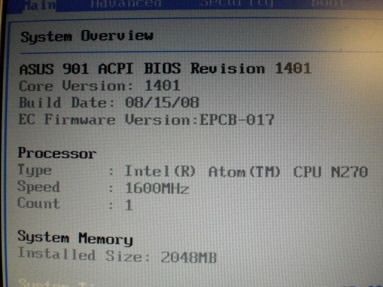
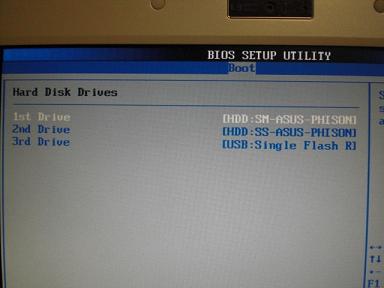
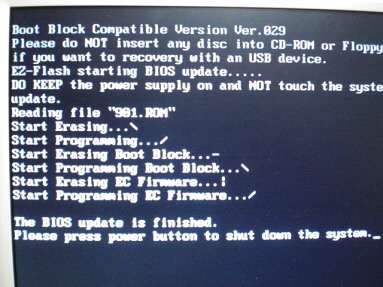


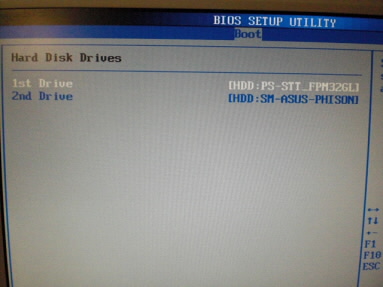
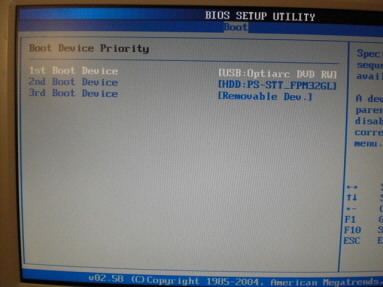
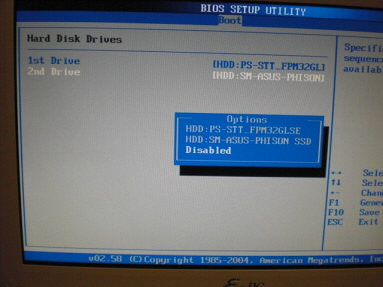

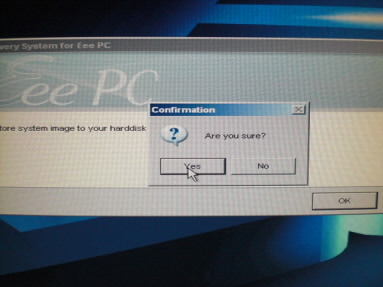
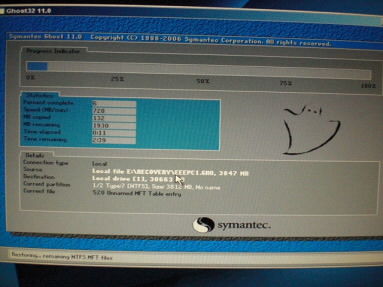
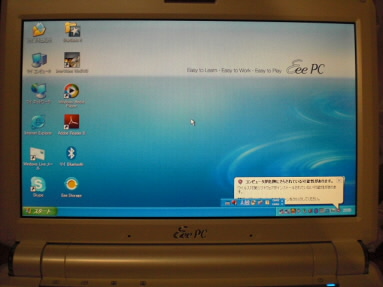

買った当初からこういう事態になるのはわかってた、
たま~に思い立ったときに何か良い方法はないものかと調べたりもしてたんだ。
ちなみにウチの子は901-12Gというタイプ、4Gと8GのSSDが入ってて
4Gのほうがシステムの入ってるCドライブ
↑コレがWindowsの更新などのたび空きが減ってついにイッパイになった。
だいぶ前に調べたとき、交換用の大容量SSDとして売ってたモノはDドライブにしか対応してないっぽかったの、
ソフトなどはほとんど入れてないから余裕のあるDドライブが増えたって意味が無い。
不具合があるとかないとか・・・以前と違いそこまで手をかける気力もなく。
いよいよフリーズしてしまくるようになったので再び調べてみたら
すると(理由はわからないけど)Cドライブとして認識・使用できるらしいと。。。
この↑情報も1年半くらい前から出てたみたいですけどね。
ソフトも殆ど入れてないから移行しなきゃいけないデータもあるハズがない、
コツコツとイジって延命するより、SSDを交換してOSから入れなおしたほうがいいんじゃね?ってコトで、、、
以下はあまり役に立たない&面白くないカモしれないよ。。。
まずはSSDを入手。

32Gと64Gがあったけど、
たぶん使い方は従来どおり、
32Gもあれば十分足りる。
あまぞんで\10450 でした。
まずはBIOSを最新のものにする必要があるそうです、
電源ボタン押したらすぐにF2キー連打するとBIOS画面が立ち上がる
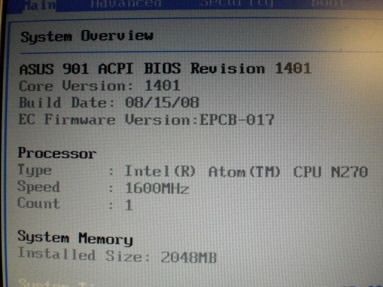
ほったらかし状態のうちのはRev1401でした、最新のリビジョン(といっても2009/6月)は2103だそうです。
BIOSが立ち上がったついでに現在のディスク構成も確認しときます、
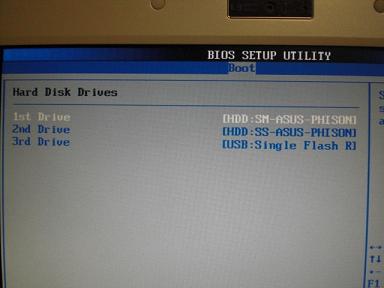
そういえばBIOSの画面をマジマジ見た事がなかったのだけど、、、
1stのSM~がDドライブ、
Cドライブは2nd、ショートタイプのSSD(SS~)が入ってるらしい、
3rdのUSB~はスロットに刺さったままのSDカードを認識してる、
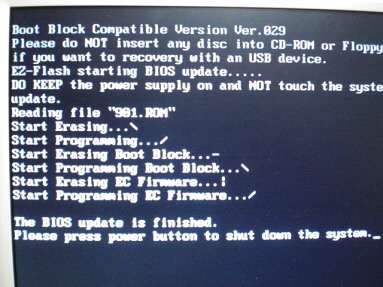
BIOSのアップデート中...
順番に表示が出てくるのに少し時間かかる上にディスクにアクセスしないから「フリーズか?!」と焦る。
やがてビープ音が鳴って勝手に電源が落ちたらアップデート終了。
起動してBIOSの画面で確認→OK!
念のため外付けのDVDドライブが使えるのを確認。
準備は出来たのでいよいよSSDを交換

バッテリー外して、ネジ2本だけ。
赤丸のとこにツメがあって、ちょっと引っかかるけど(画面だと上側を)引っ張ると外れる。
作業するのは、、、
絨毯の上より畳やフローリング、
フリースや化繊の服は×、
ファンヒーターの前に座って
少し汗ばむくらいが丁度イイ!?
一応「静電気対策」ね。
SSDは底蓋のネジより一回りちいさいネジ(2本)外すとポヨン♪と浮き上がってくる。

あとはSSDと底蓋のネジ4本締めたら元通り、画像撮りながらじゃなければ3分くらいで交換出来る。
電源入れてBIOSの画面で確認してみる、、、
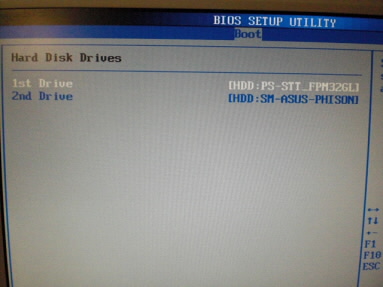
1stのFPM32~ちゃんと認識してる、
Windows起動せず途中でフリーズ、、、電源ボタン長押しで強制シャットダウン。
今度は電源入れる前にUSBのDVDドライブ繋いでおいて・・・
またまたBIOSの画面から、Boot Settingの画面で起動ディスクの順番を入れ替え、、、
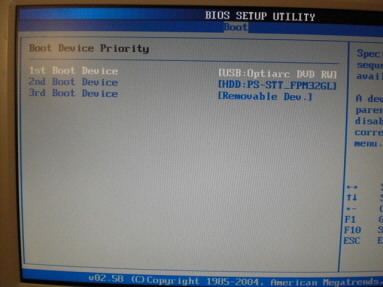
念のため従来のシステムが入ってた2ndのドライブ(ASUS-)を無効に、
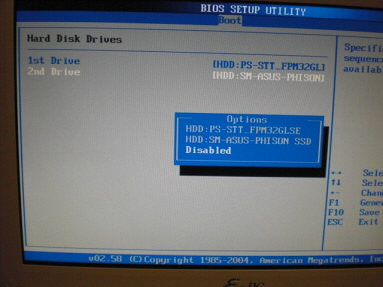
BIOSから出て起動しようとしたらDVDドライブにアクセスするものの、
トレイのイジェクトボタンが効かない(ディスク入れてなかった、、、) (^^;

一旦、強制終了して、DVDドライブのイジェクトボタンの隣の小さい穴に針金突っ込んで強制開放、
リカバリーディスクを入れて再起動。。。
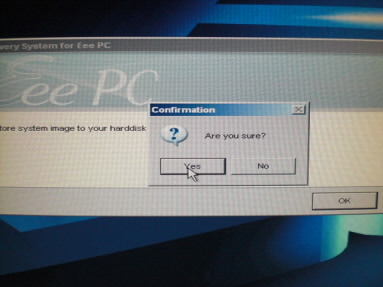
リカバリーソフトが「起動してディスクに上書きしちゃうけど?」みたいなロゴのあと
「あんたマジなの?」→OK
すると勝手にソフトが起動して音も無く進行・・・リカバリーはあっさり終了。
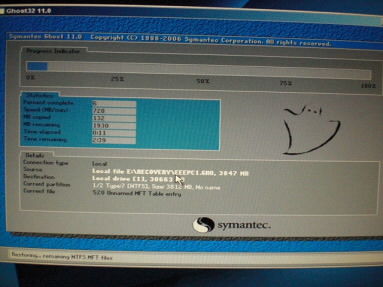
再起動してネットワークなどの設定、ブラウザのブックマークをインポートくらい?
その後のWindowsの更新(90個くらいあった)のほうが遥かに時間かかったよ。。。
もう勝手に更新されてもディスク容量の心配はない (爆
なによりいちばん時間かかったのは
リカバリーディスクの入った箱をドコにしまったかわからなくて探したこと
元の4GのCドライブが今度はDドライブ、Cドライブが大きくなったからあまり使い道なさそう、
SDカード挿したほうが容量大きいもん。。。
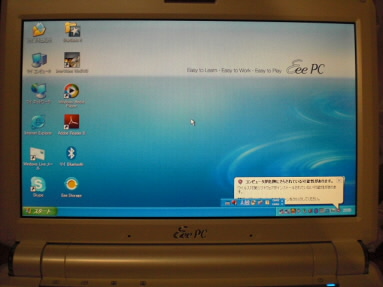
ともあれ
無事に復活デス♪
OS入れなおして軽くなったのもあるけど、SSD自体も読み書き速度が速くなったみたい♪
せっかく調子よくなったけど、
EeePcは大画面テレビのあるリビングで嫁が「ごろりんブラウジング専用まし~ん」なの、、、
(ワタシは隣の物置みたいな部屋でデスクトップPC+ポータブルTV...)

今回のSSD
右のが元のヤツ、
容量の大きいSSDのほうが
「黒い部品」がたくさんついてる。
あまったSSDは、もったいないけど8Gじゃ使い道なさそうだね。。。